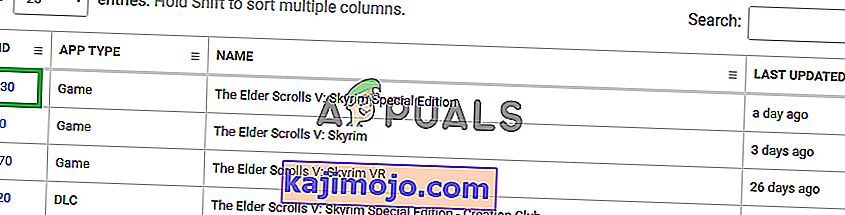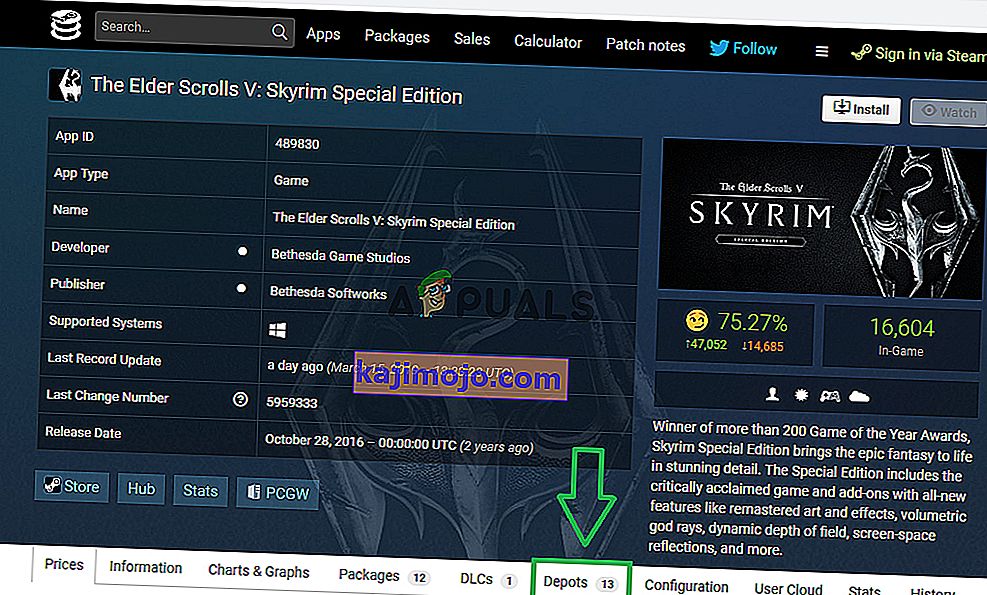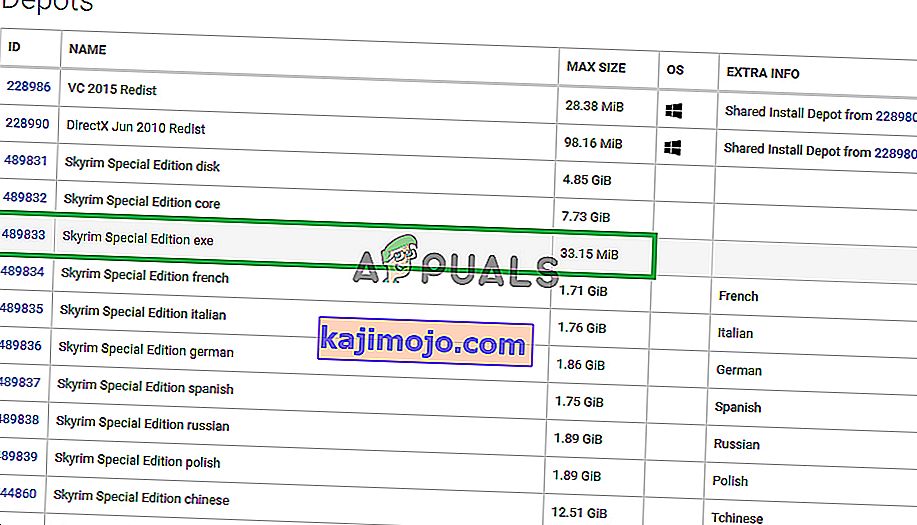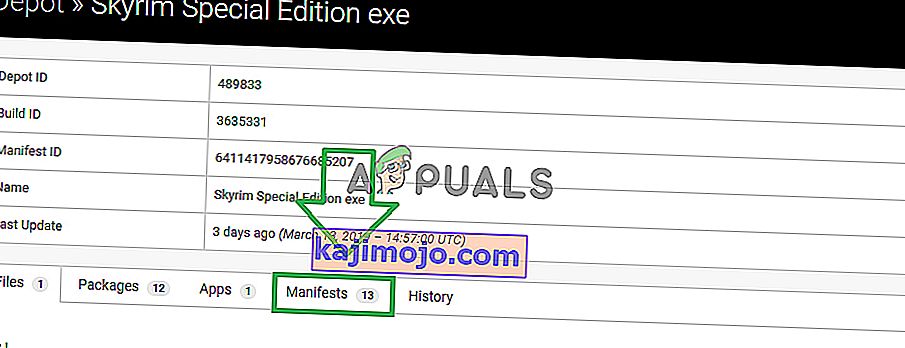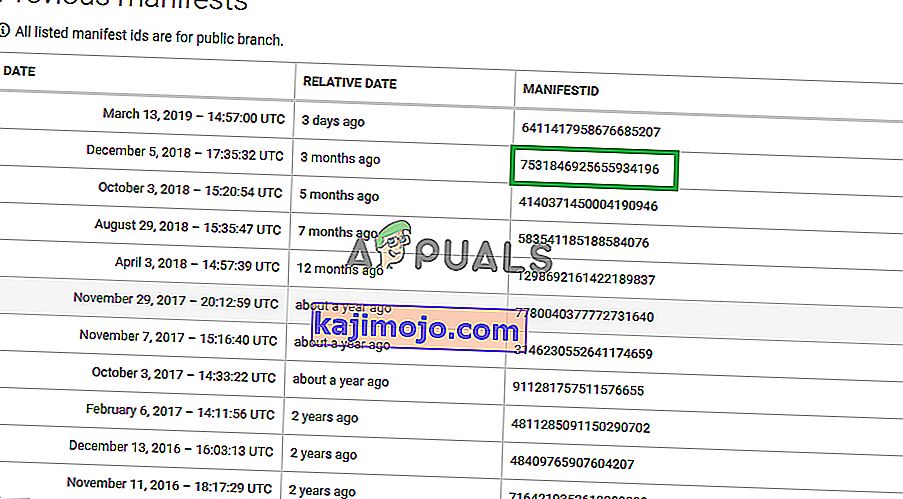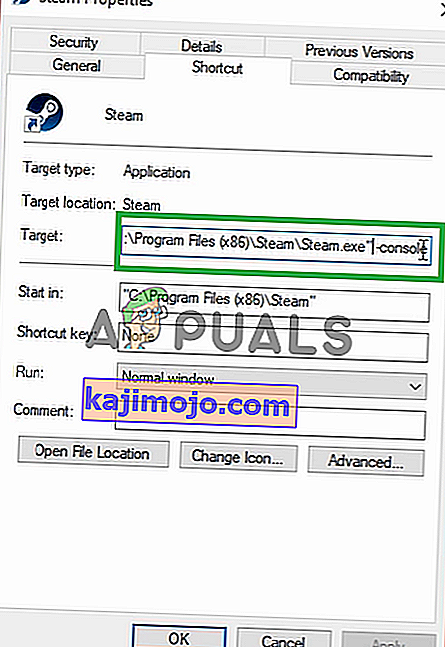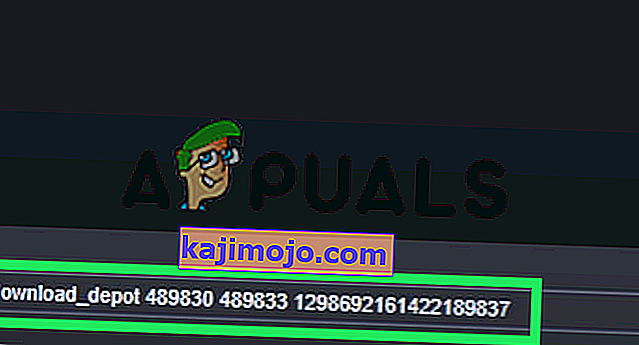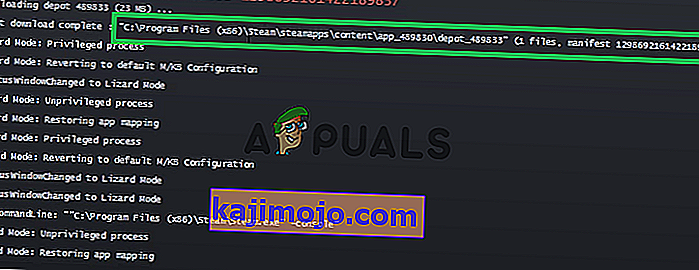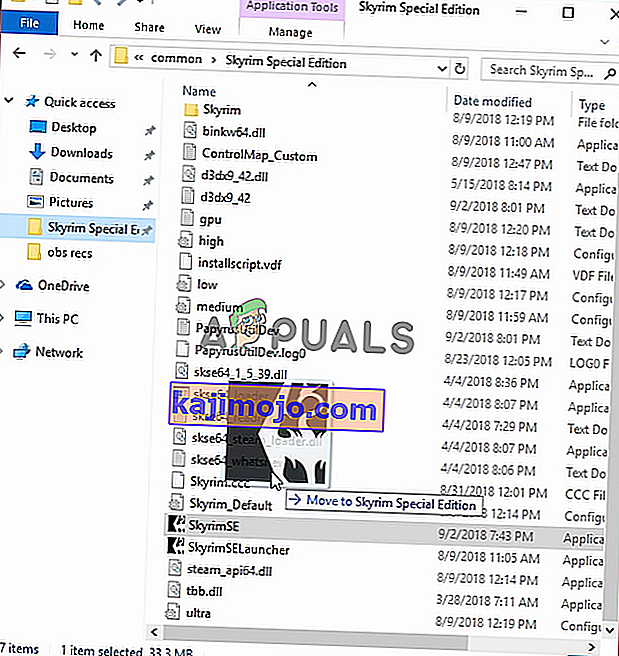SKSE64, kas ir saīsinājums no Skyrim Script Extender 64, ir pārveidošanas rīks, kas ir būtisks, lietojot sarežģītus modifikācijas Skyrim Special Edition spēlei. Pavisam nesen ir saņemti daudzi ziņojumi par lietotājiem, kuri nespēj palaist spēli pēc moduļu instalēšanas, izmantojot izpildāmo skse64. Dažos gadījumos spēle tiek palaista ar melnu ekrānu, savukārt citās tā netiek palaista vispār.

Kas neļauj SKSE64 darboties?
Mēs izpētījām šo jautājumu un izstrādājām pilnīgu risinājumu rokasgrāmatu, par kuru tika ziņots, lai atrisinātu problēmu lielākajai daļai lietotāju. Mēs arī izpētījām cēloņus, kuru dēļ tika izraisīta kļūda, un daži no visbiežāk sastopamajiem cēloņiem ir uzskaitīti šādi.
- Ugunsmūris: dažos gadījumos Windows ugunsmūris bloķē noteiktus spēles elementus no kontakta ar serveriem, kā rezultātā spēli nevar palaist pareizi.
- Antivīruss / Windows Defender: Dažos gadījumos Windows Defender vai datorā instalētais antivīruss bloķē skse64 vai spēles darbību. Defender vai Antivirus kā viltus trauksme var noteikt lietojumprogrammu kā bīstamu un tāpēc izraisīt tās apstāšanos.
- Atjauninājumi: ja spēle tiek atjaunināta, vecais Skyrim skripta paplašinātājs vairs nedarbojas ar atjaunināto spēli, jo spēles un skse64 lietojumprogrammas versijām jābūt vienādām, lai tās varētu strādāt kopā. Tādēļ varat atjaunināt SKSE vai atcelt spēles versiju.
- Kļūdaini modifikācijas: Iespējams, ka konkrēts mod var izraisīt problēmas ar spēli. Parasti, ja spēle tiek atjaunināta, vecie modi tajā nedarbojas. Modu izstrādātāji parasti izlaiž jaunākas moduļu versijas pēc spēles atjaunināšanas.
Tagad, kad jums ir pamatzināšanas par jautājuma būtību, mēs virzīsimies uz risinājumiem. Tomēr ieteicams mēģināt ieviest šos risinājumus norādītajā secībā, lai nodrošinātu, ka neviens no tiem nav pretrunā.
1. risinājums: Piekļuves piešķiršana ugunsmūrim
Dažos gadījumos Windows ugunsmūris bloķē noteiktus spēles elementus no kontakta ar serveriem, kā rezultātā spēli nevar palaist pareizi. Tāpēc šajā solī mēs pievienosim spēles izņēmumu Window ugunsmūrī.
- Noklikšķiniet uz izvēlnes Sākt un atlasiet ikonu “ Iestatījumi ”.
- Iestatījumos noklikšķiniet uz opcijas “ Atjauninājumi un drošība ”.
- Kreisajā rūtī atlasiet opciju “ Windows drošība ”.
- Noklikšķiniet uz opcijas “ Ugunsmūris un tīkla aizsardzība ”.
- Atlasiet opciju “ Atļaut lietojumprogrammai, izmantojot ugunsmūri ”.
- Uzklikšķiniet uz " Mainīt iestatījumus ", lai piešķirtu arī nepieciešamās atļaujas .
- Atļaujiet “ Skyrim ” un visas ar Skyrim saistītās lietojumprogrammas gan “ Public ”, gan “ Private ” tīklos.
- Noteikti atļaujiet arī “ Steam ”.
- Noklikšķiniet uz “ OK ”, palaidiet spēli un pārbaudiet , vai problēma joprojām pastāv.

2. risinājums: Skyrim atļaušana, izmantojot Windows Defender / Antivirus
Dažos gadījumos Windows Defender vai datorā instalētais antivīruss bloķē skse64 vai spēles palaišanu. Windows Defender vai Antivirus kā viltus trauksme var noteikt lietojumprogrammu kā bīstamu un tāpēc izraisīt tās apstāšanos. Tāpēc šajā solī mēs Windows Defender pievienosim izslēgšanu. Par kuriem:
- Noklikšķiniet uz izvēlnes Sākt un atlasiet ikonu “ Iestatījumi ”.
- Iestatījumos noklikšķiniet uz opcijas “ Atjauninājumi un drošība ”.
- Kreisajā rūtī atlasiet “ Windows Security ”.
- Tagad atlasiet “ Aizsardzība pret vīrusiem un draudiem ”.
- Virsrakstā “ Vīrusu un draudu aizsardzības iestatījumi ” noklikšķiniet uz opcijas “ Pārvaldīt iestatījumus ” .
- Tagad ritiniet uz leju un zem virsraksta “ Izslēgšana ” noklikšķiniet uz “ Pievienot vai noņemt izslēgšanu ”.
- Noklikšķiniet uz “ Pievienot izslēgšanu ” un atlasiet “ Mape ”
- Tagad pievienojiet tam Skyrim instalācijas mapi.
Piezīme: Ja izmantojat antivīrusu, pirms nākamās darbības noteikti pievienojiet izslēgšanu mapei vai atspējojiet to.
- Palaidiet spēli un pārbaudiet , vai problēma joprojām pastāv.

3. risinājums. Atgrieziet spēles versiju
Ja spēle tiek atjaunināta, skse64 nedarbojas ar tikko atjaunināto spēli. Parasti skse64 saņem atjauninājumu arī no izstrādātājiem, taču, ja vēl nav, varat mēģināt atjaunot spēles versiju. Par to:
- Dodieties uz šo vietni.
- Augšpusē esošajā meklēšanas lodziņā ierakstiet “ Skyrim ” un nospiediet “ Enter ”.
- Pierakstiet “ APPID ” numuru, kas parādīts pirms saraksta “ The Elder Scrolls V: Skyrim ”.
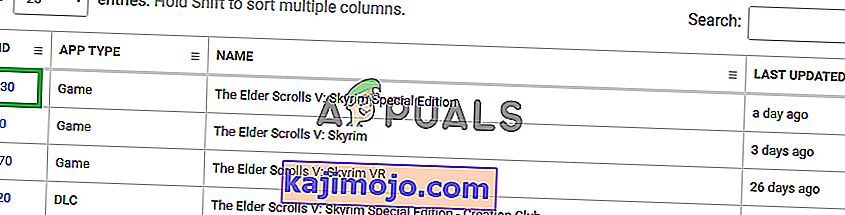
- Noklikšķiniet uz numura, un tiks atvērta jauna lapa, kurā noklikšķiniet uz “ Depot ”.
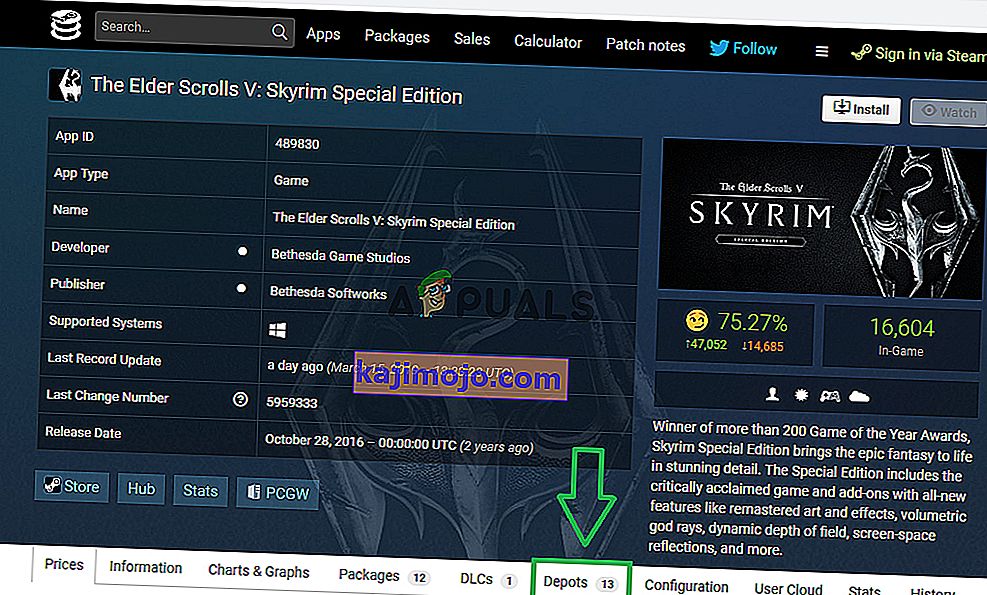
- Tagad tiks atvērta jauna lapa, kurā ierakstiet “ ID ” numuru, kas norādīts aiz Skyrim Special Edition exe .
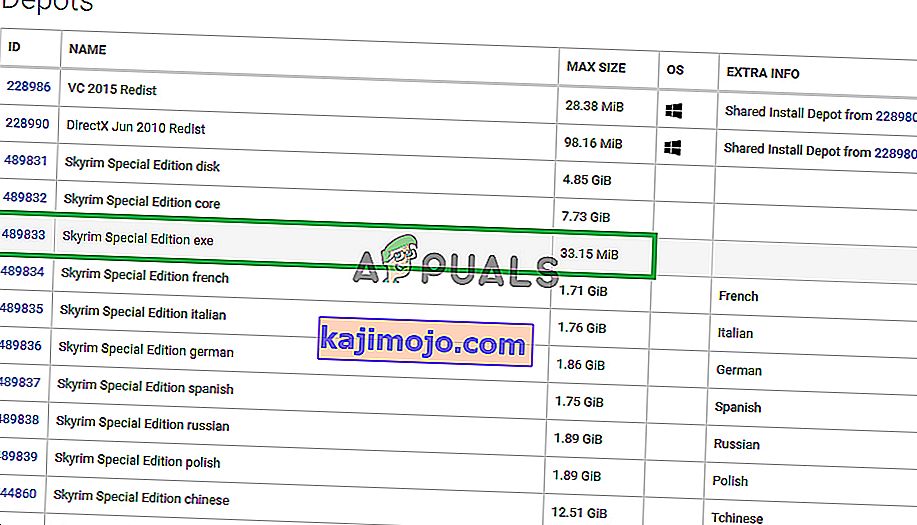
- Tagad noklikšķiniet uz šī numura, lai atvērtu jaunu lapu.
- Jaunajā lapā noklikšķiniet uz opcijas “ Manifesti ”.
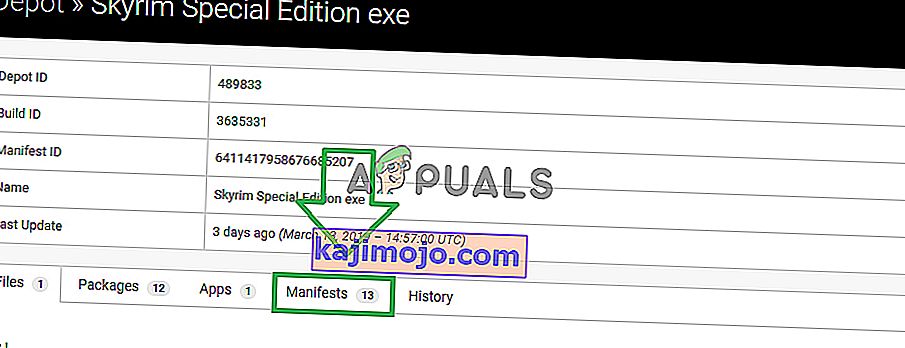
- Tagad atzīmēt uz leju skaitu, kas ir vecāki par datumu jaunais atjauninājums tika izlaists . piemēram, ja atjauninājums tika izlaists pirms 5 dienām, pierakstiet to, kurš bija norādīts vairāk nekā pirms piecām dienām.
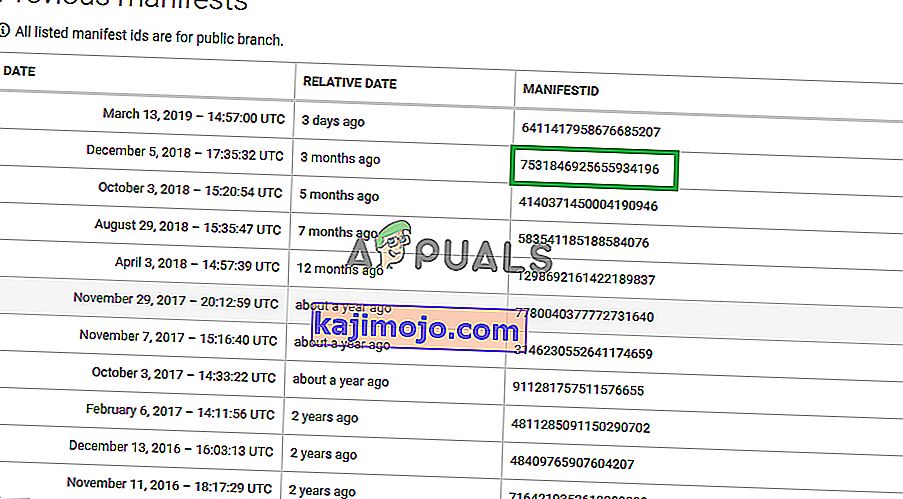
- Tagad labo klikšķi uz Steam palaišanas saīsni uz darbvirsmas , un izvēlieties " Properties ".
- Tā mērķa logiem, ierakstiet " -console " pēc iepriekš rakstītā tekstā galos bez jebkādas telpā .
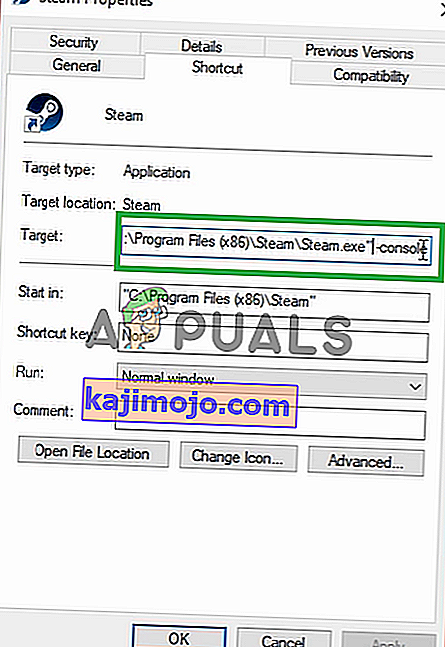
- Pēc izmaiņu piemērošanas atveriet tvaiku, izmantojot šo saīsni, un noklikšķiniet uz “ Console ”.

- Inside konsoli , ierakstiet " download-depo (App ID numurs) (Depot Id numurs) (manifests id numurs) " un nospiediet " Enter ".
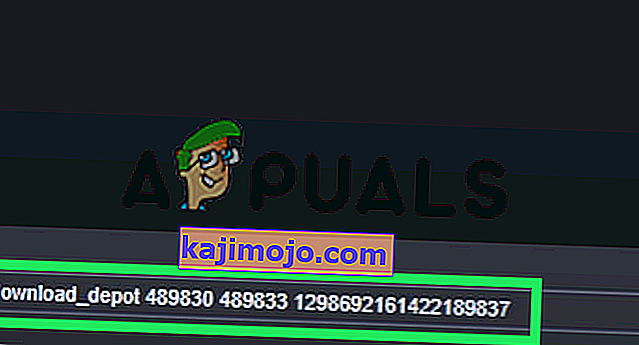
- Mape, kurā vecāka versija tiek lejupielādēta tiks parādīts uz konsoli .
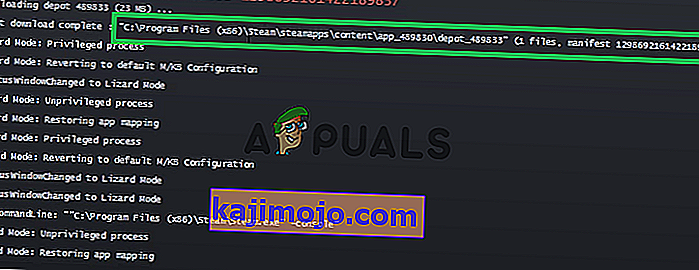
- Kad lejupielāde pabeigta, atveriet šo mapi un kopēt izpildāmā lejupielādēt tur.
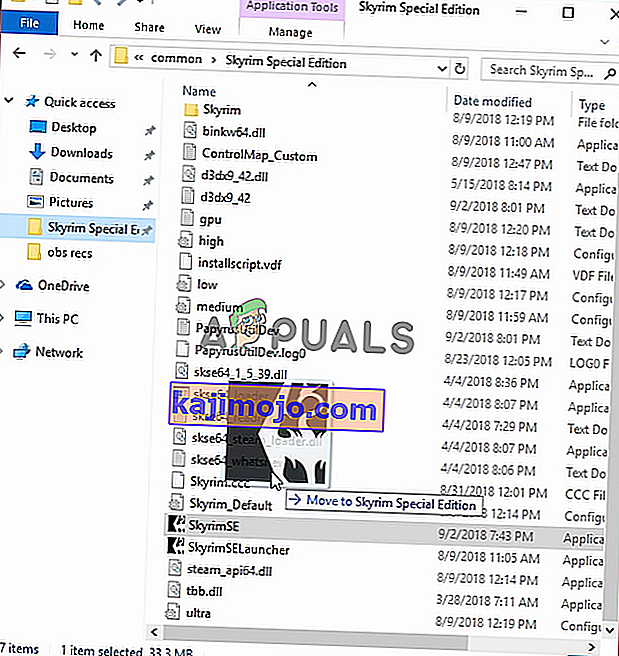
- Ielīmējiet šo izpildāmo iekšpusē spēli instalācijas mapi un izvēlieties " Copy un aizstāt ".
- Tas tagad atgriezties spēles atpakaļ uz vecāku versiju.
4. risinājums: atspējojiet kļūdainus modifikācijas
Iespējams, ka noteiktu modi var izraisīt problēmas ar spēli. Parasti, ja spēļu atjauninājumu vecākie Modi nav strādāt par to. Modu izstrādātāji parasti izlaiž jaunākas moduļu versijas pēc spēles atjaunināšanas . Tāpēc pārliecinieties, vai visi modifikācijas ir atjauninātas uz jaunākajām versijām. Arī atslēgt jebkuru mods , kas rada problēmas ar spēli, un kuru atjauninājumi ir nav vēl izlaistas .